Aspectos destacados
- La edición del archivo hosts le permite solucionar errores, bloquear un sitio web o configurar un servidor local.
- Al asignar un nombre de dominio a una dirección IP específica, puede obtener una vista previa de su sitio web antes de publicarlo.
- El proceso consiste en editar el archivo hosts en su sistema operativo (Windows, macOS o Linux) y agregar una nueva línea con la dirección IP y el nombre de dominio deseados.
- Después de guardar los cambios, puede probarlos accediendo al nombre de dominio en su navegador web.
- Se proporcionan consejos para la solución de problemas, como borrar la caché de DNS, para resolver cualquier problema encontrado.
Introducción
Imagina que estás tratando de visitar un sitio web, pero algo no está del todo bien. La dirección IP parece correcta, pero su computadora no puede encontrar el destino correcto. A veces, la solución radica en un archivo de sistema oculto que la mayoría de los usuarios nunca supieron que existía: el archivo hosts.
El archivo hosts es la libreta de direcciones privada de su computadora para las conexiones a Internet. Se asienta silenciosamente en su sistema operativo, traduciendo los nombres de los sitios web a direcciones digitales que las computadoras entienden. En situaciones en las que desee solucionar un error, bloquear un sitio no deseado o resolver un error local, modificar este archivo de hosts puede ayudar.
¿Aún no sabes cómo editar un archivo de hosts en tu computadora?
En esta guía completa, lo guiaremos a través de todo lo que necesita saber sobre cómo editar archivos hosts en Windows 10/11 y macOS para varios propósitos. También aprenderá a probar los cambios de forma segura o a resolver cualquier error de solución de problemas que pueda surgir. ¡Vamos a sumergirnos!
Cómo editar un archivo de hosts en Windows y Mac: un proceso paso a paso
Editar el archivo hosts en su computadora es una forma poderosa de controlar cómo su sistema se conecta a sitios web o servidores locales. Sin embargo, el proceso para editar el archivo hosts en Windows 10 y 11 será diferente al requerido para macOS. Conocer el enfoque correcto para su sistema garantizará que los cambios se apliquen correctamente y de forma segura.
Editar archivo de hosts en Windows 10/11
La edición en todas las versiones de Windows es la misma, es decir, a través del Bloc de notas. Independientemente de la versión del sistema operativo, la ubicación del archivo hosts también sigue siendo la misma.
Proceso
- Abre tu carpeta de Windows
- Localice el archivo hosts. Visite: C:\Windows\System32\drivers\etc\hosts
- Elija «Abrir con» y elija el Bloc de notas (recuerde ejecutar el Bloc de notas como administrador)
- Edite el archivo hosts agregando la dirección IP y el nombre de dominio que desea asignar
- Asegúrese de guardar los cambios
Problemas comunes
Al editar los archivos hosts en su computadora, es posible que tenga algunos problemas. Estos problemas suelen surgir si el archivo no se guarda con el formato correcto o si hay conflictos con la configuración de DNS o el software de seguridad:
- Errores de permisos
- Formato incorrecto de las entradas
- Los cambios no surten efecto de inmediato
Los problemas mencionados anteriormente surgen en caso de que su sistema utilice datos DNS obsoletos en lugar de reconocer las nuevas entradas. Cuando edite el archivo hosts, recuerde borrar la caché de DNS anterior simultáneamente para evitar tales errores.
Puede borrar la caché de DNS usando el símbolo del sistema. A continuación, te explicamos cómo hacerlo:
- Open Command Prompt as Administrator
- Presione Win + R, escriba cmd y presione Ctrl + Shift + Enter para abrirlo con privilegios de administrador.
- Haga clic en Sí si se lo solicita el Control de cuentas de usuario (UAC).
- Ejecute el comando de vaciado de caché DNS
- Escriba el siguiente comando y pulse Intro:
< ipconfig /flushdns> - Debería ver un mensaje que dice: Vaciado con éxito la caché de resolución de DNS.
- Escriba el siguiente comando y pulse Intro:
Esto obliga a Windows a descartar los registros DNS obsoletos y recuperar los nuevos, lo que garantiza que los cambios en el archivo hosts surtan efecto correctamente.
Desafíos de las pruebas
Después de realizar cambios en el archivo hosts, es esencial probar las asignaciones para verificar que funcionan según lo previsto.
Los usuarios pueden enfrentar desafíos en las pruebas debido al almacenamiento en caché de DNS, que a veces puede causar retrasos en la visualización de los efectos de los cambios. Vaciar la caché de DNS o usar un navegador diferente puede ayudar a probar las nuevas asignaciones.
Lea también: ¿Qué es DNS?
Editar archivo de hosts en macOS
Hay dos métodos para cambiar el archivo hosts en macOS, cada uno con sus propios pasos y herramientas. Puede seleccionar uno de ellos según su preferencia para trabajar con el Terminal o un editor de texto.
Método 1: Aplicación terminal
Puedes usar el editor de texto Nano o Vim para editar el archivo hosts en tu Mac.
El proceso es el siguiente:
- Abra la aplicación Terminal (la encontrará en Utilidades)
- Introduzca el siguiente comando: sudo nano /etc/hosts o sudo vim /etc/hosts (dependiendo del editor de texto que desee utilizar)
- Ingresa tu contraseña de administrador
- Encuentre las entradas (dominio y dirección IP) en el archivo host y ajústelas según sea necesario
- Presione Ctrl + O, luego salga presionando Ctrl + X para guardar los cambios
Método 2: Aplicación Finder
El proceso es el siguiente:
- Ve al Finder en tu dock
- Haga clic en Ir > Ir a la carpeta y escriba /etc
- Busque y seleccione hosts, luego seleccione un editor de texto para abrirlo
- Agregue el dominio y la IP en la parte inferior, luego guarde el archivo presionando «Comando + S»
Problemas comunes
Al pasar por el proceso de edición del archivo hosts en macOS, es importante tener en cuenta los problemas comunes que pueden surgir.
- Errores accidentales en las entradas, lo que lleva a un comportamiento inesperado
- Redireccionamiento no intencionado a direcciones IP incorrectas
- Las actualizaciones del sistema pueden sobrescribir o restablecer el archivo hosts
Al tener en cuenta estos problemas, puede asegurarse de que los cambios en el archivo hosts sean fluidos y efectivos.
Desafíos de las pruebas
También pueden surgir desafíos de prueba cuando desea modificar el archivo hosts en Mac. Algunas aplicaciones y procesos del sistema pueden almacenar en caché las entradas DNS independientemente del archivo hosts. Como resultado, es posible que ciertas aplicaciones no detecten los cambios realizados en el archivo hosts de inmediato, lo que dificulta la verificación de los cambios.
Después de realizar los cambios, es esencial comprobar si las nuevas configuraciones funcionan como se espera. Esto se puede hacer intentando acceder a los sitios web o servicios especificados para ver si los cambios han surtido efecto.
Probar los cambios localmente
Una vez que haya entendido con éxito cómo editar el archivo hosts, puede probar rápidamente los cambios. Básicamente, esto verificará si las modificaciones se realizaron correctamente.
Para realizar esta prueba:
- Inicie su navegador web preferido
- Intente acceder al nombre de dominio que modificó en el archivo hosts
Si los cambios se implementaron correctamente, su navegador debería llevarlo directamente a la dirección IP especificada en el archivo hosts. No se pondrá en contacto con el servidor DNS para obtener ayuda.
Esta prueba garantiza que las nuevas configuraciones del archivo hosts funcionen según lo previsto y que el sistema reconozca la información actualizada con precisión.
Lanza tu sitio web
Ahora que ha editado con éxito el archivo hosts y verificado los cambios, su sitio web está listo para publicarse. Para una transición fluida y confiable de las pruebas locales a un sitio completamente operativo, es importante elegir un servicio de alojamiento web confiable. Bluehost sirve como la plataforma adecuada para alojar su sitio web. Somos conocidos por una interfaz de usuario fluida, un tiempo de actividad confiable, tolerancia a fallas multirregionales y un tiempo de carga ultrarrápido.
He aquí por qué somos una opción fiable para usted:
- Configuración sencilla del sitio web: Instalación de WordPress con un solo clic, lo que facilita la configuración de su sitio web.
- Planes asequibles: Ya sea que esté comenzando o ampliando, hay planes de alojamiento asequibles disponibles para satisfacer sus necesidades.
- Soporte 24/7: El equipo de soporte experto siempre está disponible para ayudar con cualquier problema, asegurando que su sitio web funcione sin problemas.
Al registrarse en Bluehost, puede cargar fácilmente sus archivos, configurar su dominio y configurar todo para que su sitio web sea accesible públicamente.
Lea también: Cómo importar a WordPress local y mover su sitio en vivo fácilmente
Consejos para la solución de problemas
Es posible que encuentre problemas después de editar el archivo hosts en Windows 10, 11 o macOS. Pero solucionar estos problemas suele ser fácil.
Resolución de errores de permisos
Problema: Si ve errores de permisos al intentar editar el archivo hosts, significa que no tiene los derechos administrativos necesarios para cambiar este archivo del sistema.
Arreglar: Debe iniciar su editor de texto con derechos administrativos.
- En Windows, haga clic con el botón derecho en la aplicación de edición de texto y elija «Ejecutar como administrador».
- En macOS, usa el comando sudo antes del comando del editor de texto en la Terminal. Por ejemplo, escriba sudo nano /etc/hosts. Deberá ingresar su contraseña de administrador.
Las entradas incorrectas en el archivo hosts pueden causar problemas al acceder a sitios web. Por lo tanto, asegúrese de verificar si hay errores tipográficos o errores.
Qué hacer cuando los cambios no se reflejan
Después de actualizar el archivo hosts en Mac o Windows, lo ideal es que los cambios sean visibles de inmediato. Sin embargo, en algunas situaciones, incluso después de realizar las ediciones necesarias, es posible que los cambios no sean efectivos o que el sitio web no se cargue como se esperaba. Esto puede ser frustrante, pero hay varias razones comunes para este comportamiento, y comprenderlas puede ayudar a resolver el problema rápidamente.
Problema: La caché de DNS mantiene los registros de DNS y la información antigua podría bloquear los nuevos cambios.
Arreglar: Si has cambiado el archivo hosts y sigues sin ver los cambios, lo primero que debes hacer es borrar tu caché de DNS. Al borrarlo, su sistema obtendrá registros nuevos, incluso de su archivo de hosts actualizado.
Problema: Si se encuentra en una red en particular, es posible que los cambios en su archivo hosts no se vean en otros dispositivos.
Arreglar: Asegúrese de que cada dispositivo que desee cambiar también tenga su propio archivo de hosts actualizado. Si está administrando la configuración de DNS para toda una red, piense en cambiar la configuración en el enrutador o en un servidor DNS principal utilizado por todos los dispositivos de red.
Reflexiones finales
Aprender a editar un archivo de hosts es una herramienta simple pero poderosa para probar los cambios en el sitio web, solucionar problemas y administrar su entorno local. Una vez que haya dominado este proceso, puede obtener más control sobre cómo su sistema maneja los nombres de dominio y las direcciones IP. Al actualizar el archivo hosts en su Windows o macOS, puede ejecutar su sitio sin problemas antes de publicarlo. Bluehost puede servir como un socio de confianza para lanzar su sitio web, proporcionando todo lo que necesita para garantizar la fiabilidad, la velocidad y la facilidad de uso.
¿Listo para dar vida a tu sitio web? Regístrese en Bluehost hoy y comience con nuestros planes de alojamiento web.
Preguntas frecuentes
Después de realizar cambios en el archivo hosts, es esencial verificar si los cambios se han guardado correctamente. Puede borrar la caché de su navegador y vaciar el DNS para asegurarse de que los cambios surtan efecto sin problemas.
Para solucionar problemas de DNS, agregue las direcciones IP y los nombres de dominio necesarios. Para editar el archivo de hosts en Windows 10, use el Bloc de notas como administrador. En Mac, emplea Terminal con sudo. Guarde los cambios y vacíe la caché de DNS para que surtan efecto.
Para subir su sitio a Bluehost después de editar el archivo de hosts para la prueba, inicie sesión en su cuenta de Bluehost y vaya a cPanel. A continuación, busque el Administrador de archivos y cargue los archivos de su sitio web en el directorio public_html. Por último, configura la configuración de tu dominio. Asegúrese de seguir las pautas de Bluehost para una carga sin problemas.
Para borrar la caché de DNS después de cambiar el archivo hosts, siga estos pasos. En Windows, abra el símbolo del sistema como administrador. A continuación, escriba «ipconfig /flushdns». Si usas macOS, abre Terminal. Introduzca «sudo killall -HUP mDNSResponder». Esto ayudará a que las asignaciones de host actualizadas funcionen de inmediato.
Al realizar cambios en su sitio web, es esencial tener en cuenta que las modificaciones realizadas localmente no se reflejarán en Bluehost hasta que las cargue en su cuenta de alojamiento. La modificación del archivo hosts solo afecta a la resolución DNS de su máquina local. Esto significa que cualquier ajuste o actualización que realice en su computadora no será visible para el público hasta que se carguen y publiquen en su cuenta de alojamiento de Bluehost.
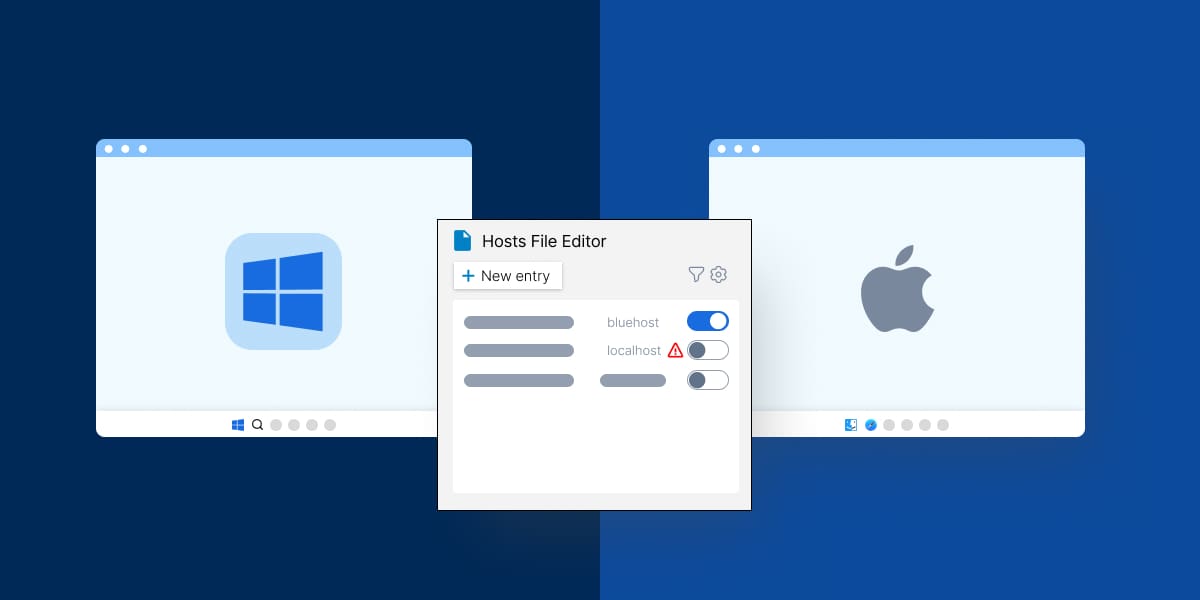
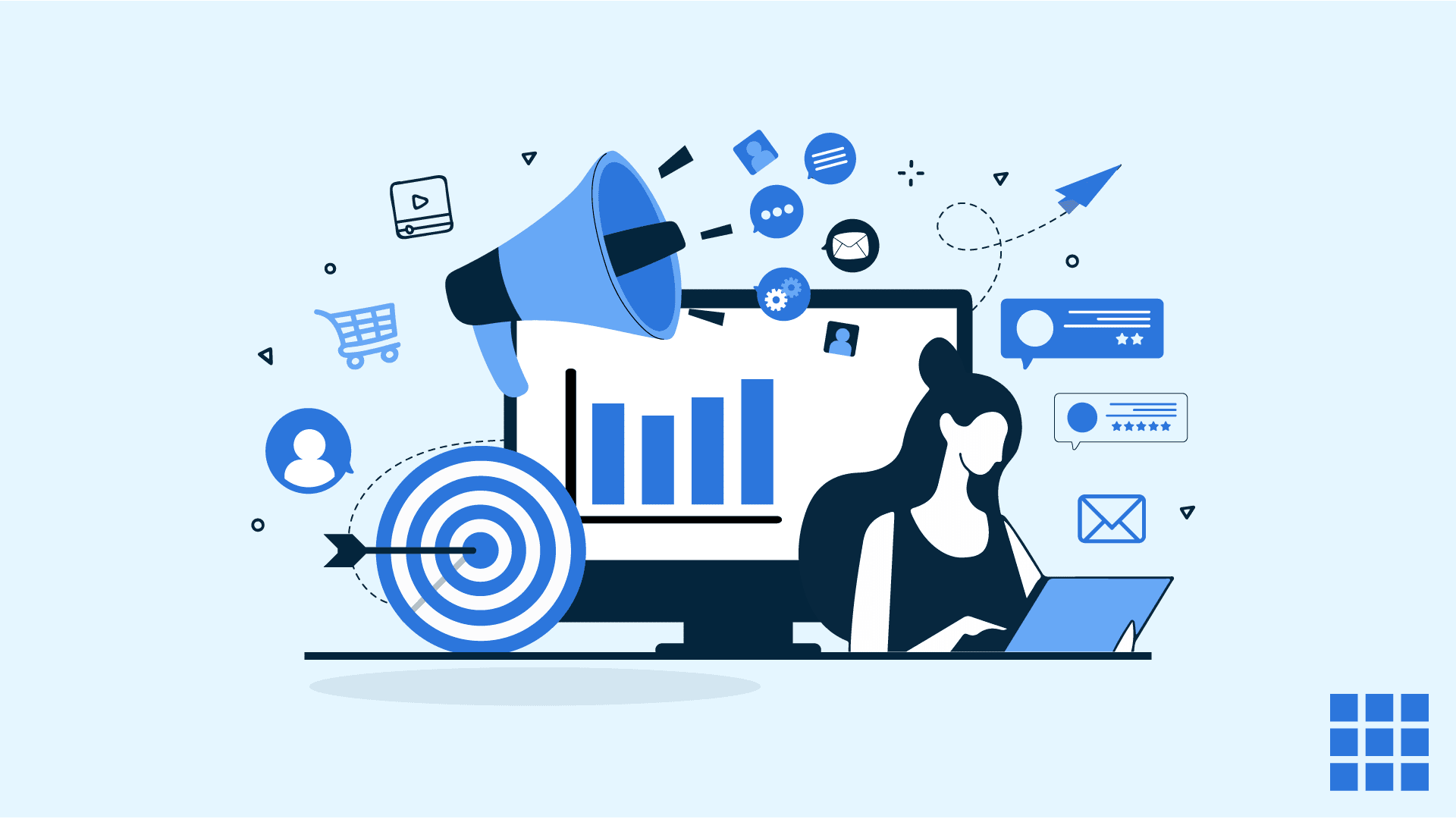
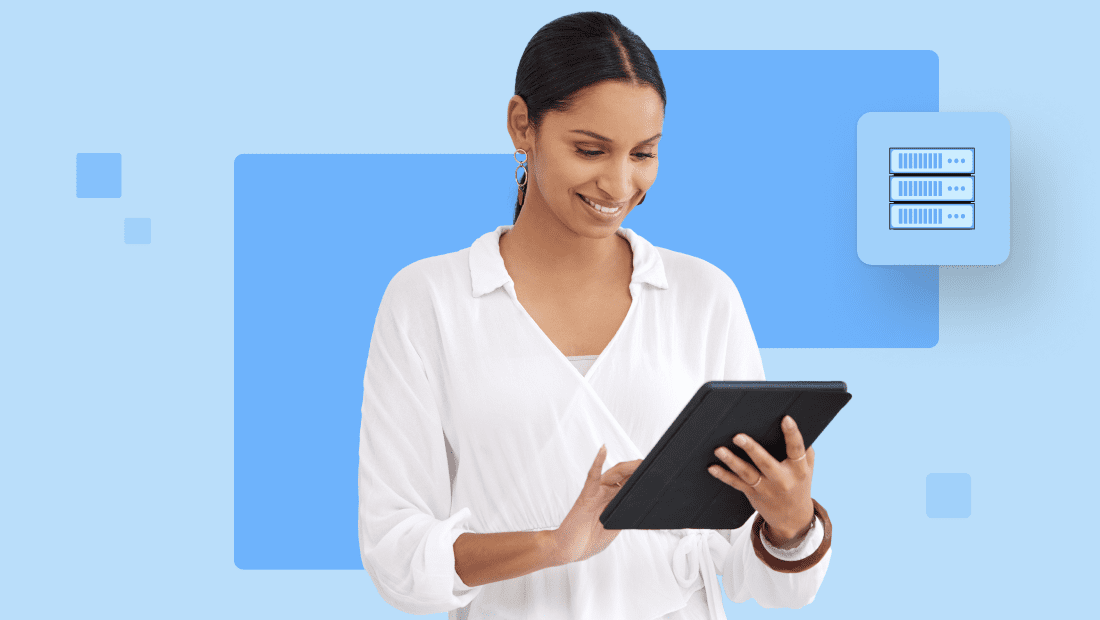
Escriba un comentario